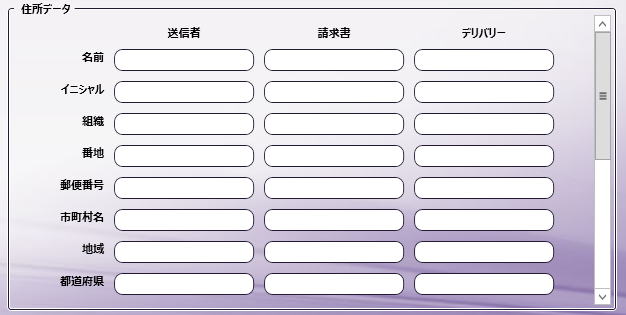AccurioPro Fluxコネクター

AccurioPro Fluxコネクターノードはサポートされなくなりましたが、現在のライセンスは完全に機能し続けます。
AccurioPro Fluxコネクターノード を使用すると、ワークフローで処理した出力をAccurioPro Fluxサーバーに送信できます。ジョブの設定やジョブで使用するアドレスデータを指定できます。AccurioPro Fluxコネクターノードは、PDFファイルだけをサポート対象としています。
ワークフローで処理したPDFファイルをAccurioPro Fluxサーバーにアップロードすると、構成済みの製品や印刷設定を利用できます。アップロードされたプリントジョブは、AccurioPro Fluxサーバー上で他のプリントジョブと同様に管理されます。
AccurioPro Flux コネクタノードを使用する
AccurioPro Fluxコネクターノードアイコンをワークフロービルダーキャンバスにドラッグすることで、AccurioPro Fluxコネクターノードをワークフローに追加できます。そのアイコンをダブルクリックすると、[AccurioPro Fluxコネクターノード]ウィンドウが開きます。

-
[有効] チェックボックスをオンにして処理が実行されるようにします。オフにすると、この処理は無視されます。ドキュメントは、ノードが存在していないかのように通過します(つまり、既定のパスまたは「Y(はい)方向の」パスを進み続けます)。無効になっているノードでは、論理条件やエラー条件がチェックされません。
-
[ノード名] フィールドに、AccurioPro Fluxコネクターノードに付ける、わかりやすい名前を入力します。
-
[説明] フィールドに、AccurioPro Fluxコネクターノードの説明を入力します。これは必須ではありませんが、複数の出力先ノードを区別するのに役立ちます。説明が長い場合、このフィールドにマウスを合わせるとその内容全体を読むことができます。
-
ワークフローのメタデータを参照するには [メタデータ] ボタンをクリックします。[メタデータブラウザー] ウィンドウが表示されます。このウィンドウを使用して、[メタデータを選択] キー領域からさまざまな名前をオープンテキストフィールドにドラッグアンドドロップすることができます。
-
変更を保存するには、[保存] ボタンを選択します。[キャンセル] を選択してウィンドウを閉じると、変更は保存されません。
-
[ヘルプ] ボタンを選択してオンラインヘルプにアクセスすることもできます。
サーバー構成
[サーバー構成]領域では、Fluxサーバーへの接続方法を指定できます。
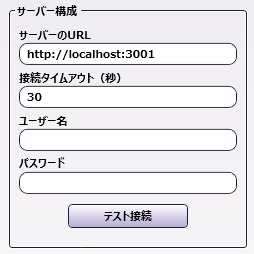
-
[サーバーのURL] : FluxサーバーにアクセスするためのHTTP URLです。http://host:port という形式である必要があります。
既定のサーバーのURLとして、http://localhost:3001 が表示されます。
-
[接続タイムアウト(秒)] : サーバーの応答を待機する最大秒数です。この秒数を超えると接続エラーが表示されます。このフィールドではメタデータは使用できないことに注意してください。
-
[ユーザー名]/[パスワード] : 送信時に使用するFluxサーバーのユーザーアカウントを指定します。接続をテストしたりジョブを送信したりするときに必要です。
注: このフィールドではメタデータは使用できないことに注意してください。
-
[テスト接続] : 指定したAccurioPro Fluxサーバーへの接続をテストするには、このボタンをクリックします。接続が成功したかどうかを示すメッセージが表示されます。
ジョブ設定
[ジョブ設定]領域では、AccurioPro Fluxサーバーに送信されるジョブの設定を指定できます。フィールドを空のままにしておくと、Fluxで既定値が使用されます。独自の値を入力して、カスタム(マニュアル)のサービスオプションを使用することもできます。
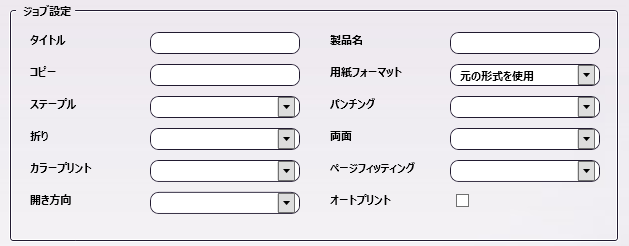
-
[タイトル] : ジョブに割り当てるタイトル。
-
[製品名] : ジョブで使用する製品。Fluxの構成内にこの名前の製品が存在している必要があります。存在していない場合は、[All Settings(すべての設定)] が使用されます。
-
[コピー] : コピー部数。
-
[用紙フォーマット] : ジョブで使用する用紙フォーマット。一連の既定の用紙フォーマットと、PDFファイルの用紙サイズを維持するための[元の形式を使用]が選択できます。製品が指定されている場合、この設定は無視されます。
-
[ステープル] : 使用するステープル設定。Fluxでサポートされているすべての既定のステープルオプションが選択できます。
-
[パンチング] : 使用するパンチング設定。Fluxでサポートされているすべての既定のパンチングオプションが選択できます。
-
[折り] : 使用する折り設定。Fluxでサポートされているすべての既定の折りオプションが選択できます。
-
[両面] : 使用する両面設定。[左]、[オフ]、[上] から選択できます。
-
[カラープリント] : 使用するカラープリント設定。[カラー]、[白黒] から選択できます。
-
[ページフィッティング] : 使用するページフィッティング設定。[左下]、[センター]、[センター&回転]、[スケール&センター]、[スケール、センター&回転] から選択できます。
-
[開き方向] : 使用する開き方向の設定。[左]、[上]、[右]、[下] から選択できます。
-
[オートプリント] : Fluxサーバーにジョブが到着したときに自動的に印刷するかどうかの設定。
住所データ
[住所データ]領域では、ジョブで使用する住所データを指定できます。ここには、Fluxで利用可能なすべての住所フィールドが表示されます。必要な各フィールドに適切なコンテンツを入力するか、またはメタデータのプレースホルダーを使用します。